จัดการบัญชี Facebook หลายบัญชีโดยไม่ต้องบ้า!
เผยแพร่แล้ว: 2022-02-10บริษัทการตลาด ผู้จัดการโซเชียลมีเดีย และเอเจนซี่มักจะรับผิดชอบบัญชี Facebook จำนวนมาก แม้แต่บริษัทเดียวก็มีโอกาสสูงที่จะมีเพจ Facebook และกลุ่มหลายกลุ่มสำหรับร้านค้า แบรนด์ย่อย หรืองานกิจกรรมต่างๆ
การทำทุกขั้นตอนด้วยตนเองจะสร้างภาระงานในการปฏิบัติงานเพิ่มเติมให้กับผู้เชี่ยวชาญ และเรารับฟังและเข้าใจข้อกังวลของคุณ! ในฐานะผู้เชี่ยวชาญ คุณควรมุ่งเน้นไปที่งานเชิงกลยุทธ์เป็นหลักมากกว่างานปฏิบัติการ ท้ายที่สุดแล้ว การจัดการโซเชียลมีเดียถือเป็นงานที่ท้าทาย
นั่นเป็นเหตุผลที่เราตัดสินใจสร้างคำแนะนำสำหรับคุณในการจัดการบัญชี Facebook หลายบัญชีอย่างมีประสิทธิภาพและเป็นมืออาชีพมากขึ้น
คุณสามารถจัดการบัญชี Facebook หลายบัญชีได้หรือไม่?
ก่อนเดือนสิงหาคม 2018 คุณสามารถใช้เครื่องมือของบุคคลที่สามเพื่อจัดการบัญชี Facebook หลายบัญชี (โปรไฟล์ส่วนตัว) บนแดชบอร์ดเดียวและกำหนดเวลาโพสต์ของคุณพร้อมกัน
อย่างไรก็ตาม เมื่อวันที่ 1 สิงหาคม 2018 Facebook ทำให้เครื่องมือของบุคคลที่สามไม่สามารถเผยแพร่ไปยังโปรไฟล์บน Facebook โดยตรงได้
แต่หากคุณต้องการจัดการบัญชี Facebook หลายบัญชีสำหรับเพจและกลุ่ม ก็สามารถทำได้ด้วยเครื่องมือการจัดการโซเชียลมีเดียขั้นสูงสุด Circleboom Publish!
จะโพสต์ไปยังเพจ Facebook หลายเพจได้อย่างไร
ใครก็ตามที่มีบัญชี Facebook สามารถจัดการเพจได้มากเท่าที่ต้องการตั้งแต่ปี 2019 ดังนั้น หากคุณเป็นนักการตลาดดิจิทัลหรือผู้เชี่ยวชาญด้านโซเชียลมีเดียที่ดูแลบริษัทหลายแห่ง สิ่งต่างๆ อาจควบคุมไม่ได้อย่างรวดเร็ว
โชคดีที่มีสองโซลูชั่นที่ยอดเยี่ยมในการจัดการเพจ Facebook หลายเพจ
#1 Circleboom Publish - Circleboom Publish ช่วยให้คุณจัดการหลายบัญชีสำหรับ Facebook, Instagram, Twitter, LinkedIn และ Google My Business ผ่านแดชบอร์ดเดียว
#2 ตัวจัดการธุรกิจ Facebook - FBM เป็นเครื่องมือของ Facebook ในการจัดการเพจ Facebook และโฆษณาหลายรายการ
เราได้เตรียมคำแนะนำทีละขั้นตอนเพื่อจัดการบัญชี Facebook หลายบัญชีผ่านโซลูชันเหล่านี้ หากคุณไม่มีเพจธุรกิจบน Facebook และไม่รู้วิธีสร้างเพจ คุณควรตรวจสอบบล็อก "วิธีตั้งค่าเพจธุรกิจบน Facebook" ของเราก่อน!
มาดูที่ Circleboom Publish กันก่อน!
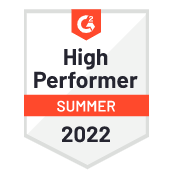
สำนักพิมพ์เซอร์เคิลบูม
จัดการและตรวจสอบบัญชี Facebook หลายบัญชีของคุณในแดชบอร์ดเดียว โพสต์ไปยังเพจและกลุ่ม Facebook หลายรายการพร้อมกัน!
วิธีจัดการเพจ Facebook หลายเพจด้วย Circleboom Publish
ขั้นตอนที่ #1: ลงชื่อเข้าใช้บัญชี Circleboom Publish ของคุณ
หากคุณยังไม่มีบัญชี เพียงคลิก "สร้างบัญชี" เพื่อสมัครบัญชีใหม่ภายในไม่กี่วินาที
ขั้นตอนที่ 2: ในหน้าแรก คุณจะเห็นตัวเลือกสำหรับเพจ Facebook, กลุ่ม Facebook, โปรไฟล์ LinkedIn, หน้า LinkedIn, โปรไฟล์ธุรกิจของ Google, Instagram, Pinterest และ Twitter เลือก "เพจ Facebook" เพื่อเพิ่มบัญชีของคุณบนแดชบอร์ดที่ใช้งานง่ายของ Circleboom Publish
คุณควรทำซ้ำขั้นตอนนี้สำหรับเพจ Facebook ทั้งหมดที่คุณต้องการจัดการพร้อมกันโดยคลิก "เชื่อมต่อบัญชีใหม่"
ขั้นตอนที่ 3: คุณสามารถคลิกที่ปุ่ม "สร้างโพสต์ใหม่" ขนาดใหญ่สีน้ำเงินบนแดชบอร์ด
คุณสามารถสร้างและเผยแพร่โพสต์สำหรับเพจ Facebook หลายเพจได้ในเมนูนี้
ขั้นตอนที่ #4: คลิกช่อง "เลือกบัญชี" ก่อนเพื่อเลือกเพจ Facebook ที่คุณต้องการโพสต์
เมื่อคุณคลิก หน้าต่างใหม่จะเปิดขึ้น ที่นี่คุณสามารถเลือกบัญชีของคุณตามโซเชียลมีเดียหรือเลือกทีละบัญชีได้ คุณยังสามารถสร้างกลุ่มสำหรับบัญชีที่คุณต้องการจัดการร่วมกันได้ หลังจากคุณเลือกเสร็จแล้ว คลิก "เสร็จสิ้น"
ขั้นตอนที่ #5: ถึงเวลาสร้างเนื้อหาของคุณแล้ว หากภาพของคุณพร้อม คุณสามารถอัปโหลดได้โดยคลิก "อัปโหลดสื่อ" ถ้าไม่ใช่ก็ไม่ต้องกังวล! Circleboom Publish นำเสนอ Canva สุดยอดแอปการออกแบบเวอร์ชันในตัว
คลิก "ออกแบบบน Canva" เพื่อสร้างเนื้อหาที่สะดุดตา นอกจากนี้ คุณไม่จำเป็นต้องกังวลเกี่ยวกับขนาดรูปภาพโพสต์บน Facebook เมื่อคุณคลิก "ออกแบบบน Canva" กล่องใหม่จะเปิดขึ้น และคุณจะเห็นว่า Circleboom Publish นำเสนอเทมเพลตที่พร้อมใช้งานพร้อมขนาดรูปภาพโพสต์ Facebook ที่เหมาะสมที่สุด
คุณสามารถดูคำแนะนำของเราเพื่อเรียนรู้เพิ่มเติมเกี่ยวกับการออกแบบโพสต์ Facebook ของคุณบน Circleboom
ขั้นตอนที่ #6: คุณสามารถตรวจสอบตัวอย่างโพสต์ของคุณก่อนที่จะเผยแพร่
หากพร้อมที่จะเผยแพร่ คุณสามารถเผยแพร่เนื้อหาของคุณโดยตรงโดยคลิก "โพสต์" กำหนดเวลาสำหรับวันที่ในอนาคต หรือคุณสามารถเพิ่มโพสต์ของคุณลงในคิวการโพสต์ของคุณ เพื่อให้ Circleboom Publish สามารถโพสต์ได้ตามเวลาที่คุณกำหนดไว้
นอกจากนี้เรายังได้เตรียมวิดีโอคำแนะนำในการจัดการบัญชี Facebook หลายบัญชีด้วย Circleboom Publish
ตอนนี้เรามาดูวิธีที่สองในการจัดการเพจ Facebook หลายเพจกัน
จะจัดการเพจ Facebook หลายเพจด้วย Facebook Business Manager ได้อย่างไร
ตัวจัดการธุรกิจของ Facebook ช่วยให้คุณสามารถจัดการเพจ Facebook หลายเพจและควบคุมโปรเจ็กต์การตลาดบน Facebook ทั้งหมดของคุณได้
ตัวจัดการธุรกิจของ Facebook เป็นตัวเลือกที่ยอดเยี่ยมหากคุณต้องการแพลตฟอร์มเดียวในการจัดการโฆษณาและเข้าถึงข้อมูลเชิงลึกและการวิเคราะห์
แต่หากคุณไม่ได้มุ่งเน้นไปที่โฆษณาและการวิเคราะห์บน Facebook และคุณค้นหาเครื่องมือในการโพสต์ไปยังเพจ Facebook หลายหน้า กำหนดเวลาเนื้อหา และติดตามปฏิทินของคุณ Circleboom Publish จะทำเคล็ดลับให้คุณอย่างแน่นอน
ขั้นตอนที่ 1: ไปที่ business.Facebook.com
หากคุณไม่มีบัญชี ให้คลิกที่ "สร้างบัญชี" เพื่อสมัครบัญชีใหม่
ขั้นตอนที่ 2: สร้างบัญชีตัวจัดการธุรกิจ Facebook ของคุณโดยให้ข้อมูลที่จำเป็น
คุณจะถูกขอให้ระบุชื่อ ชื่อธุรกิจ และอีเมลธุรกิจ
ขั้นตอนที่ 3: ไปที่หน้าการตั้งค่าเพื่อเพิ่มเพจ Facebook ของคุณ
จากนั้นเลือก "สินทรัพย์ทางธุรกิจ" บนเมนูด้านซ้ายมือ และคลิกที่ "เพจ" และ "เพิ่มเพจ" ตามลำดับ

ขั้นตอนที่ #4: หากคุณใช้อีเมลเดียวกันในการลงทะเบียน Facebook Business Manager เป็นเพจ Facebook ของคุณ คุณสามารถเพิ่มได้ ถ้าไม่เช่นนั้น คุณจะต้องขอสิทธิ์การเข้าถึงจากผู้ดูแลเพจ
หรือคุณสามารถสร้างเพจ Facebook ใหม่บนแดชบอร์ดนี้ได้
ขั้นตอนที่ #5: เพื่อเสร็จสิ้นกระบวนการ คลิก 'ถัดไป' จากนั้นคุณจะถูกส่งไปยังหน้าจอเพิ่มเพจ Facebook ในช่องที่ให้ไว้ ให้พิมพ์ชื่อหรือ URL ของเพจ Facebook ของคุณ จากนั้นคลิกเพิ่มเพจ
Facebook จะยอมรับคำขอสำหรับผู้ดูแลระบบโดยอัตโนมัติ และคุณจะเห็นเพจต่างๆ บนแดชบอร์ดของคุณ
ขั้นตอนที่ #6: เลือกหน้าหลักเพื่อขอการเข้าถึง หน้านี้จะตรวจสอบตัวตนของคุณก่อนที่จะอนุญาตให้คุณเข้าถึง หลังจากที่คุณเลือกหน้าแล้วให้คลิก "ถัดไป"
หน้าต่างใหม่จะปรากฏขึ้น แจ้งให้คุณป้อนชื่อหรือ URL ของเพจที่คุณต้องการเข้าถึง
ขั้นตอนที่ #7: คุณสามารถสลับระดับการเข้าถึงที่คุณต้องการได้ เช่น การสร้างโฆษณา การเผยแพร่สื่อ การจัดการงาน และอื่นๆ คลิก 'ขอการเข้าถึง' เมื่อคุณตัดสินใจเลือกการเข้าถึงที่คุณต้องการแล้ว
หลังจากที่คำขอของคุณได้รับการอนุมัติ คุณจะเห็นเพจบนแดชบอร์ดของคุณ
หากบริษัทของคุณมีที่ตั้งหลายแห่ง คุณสามารถเพิ่มสถานที่เหล่านั้นลงในแดชบอร์ดและโพสต์ไปยังเพจ Facebook หลายเพจพร้อมกันได้ โดยเปิดเมนูแฮมเบอร์เกอร์ (ไอคอนสามบรรทัด) ที่มุมซ้ายบนของหน้า แล้วเลือก "ที่ตั้งร้านค้า"
- หากต้องการตั้งค่าหน้าร้านหลักของคุณ ให้ไปที่ส่วน "โปรโมตร้านค้าของคุณ" และคลิก "เริ่มต้น" ร้านค้าหลักคือหน้าร้านหลักของคุณ เมื่อคุณโพสต์เนื้อหาในหน้านี้ เนื้อหานั้นก็จะปรากฏบนหน้าที่ตั้งร้านค้าอื่นๆ ด้วย หากคุณไม่ต้องการให้โพสต์ของคุณในตำแหน่งหลักปรากฏบนหน้าอื่น คุณสามารถเปลี่ยนแปลงได้ในหน้าการตั้งค่า ด้วยวิธีนี้ คุณสามารถโพสต์ไปยังเพจ Facebook หลายเพจพร้อมกันได้
- หากคุณต้องการเพิ่มร้านค้าเพิ่มเติม คุณควรคลิก "+ เพิ่มร้านค้า" บนแดชบอร์ด คุณจะพบสามตัวเลือก;
- เพิ่มด้วยตนเอง: คุณสามารถกรอกรายละเอียดร้านค้าของคุณได้ทีละรายการ
- เพิ่มร้านค้าหลายแห่ง: คุณสามารถส่งสเปรดชีตพร้อมรายละเอียดร้านค้าของคุณได้
- เชื่อมต่อเพจที่มีอยู่: หากธุรกิจมีเพจอยู่แล้ว คุณสามารถเชื่อมต่อพวกเขาเข้ากับแดชบอร์ดได้อย่างง่ายดาย
จะโพสต์ไปยังกลุ่ม Facebook หลายกลุ่มได้อย่างไร
กลุ่ม Facebook เป็นสถานที่ที่มีการมีส่วนร่วมสูงอยู่เสมอ
นั่นเป็นเหตุผลว่าทำไมสิ่งต่างๆ ถึงซับซ้อนขึ้นได้ง่ายมาก หากคุณจัดการกลุ่ม Facebook หลายกลุ่มและต้องการเผยแพร่เนื้อหาพร้อมกัน Circleboom Publish สามารถช่วยให้คุณโพสต์ไปยังกลุ่มอัตโนมัติได้ด้วยการคลิกเพียงไม่กี่ครั้ง
จะโพสต์ไปยังกลุ่ม Facebook หลายกลุ่มด้วย Circleboom Publish ได้อย่างไร
คุณสามารถดูคำแนะนำโดยละเอียดในการโพสต์ไปยังกลุ่ม Facebook หลายกลุ่มด้วย Circleboom Publish
ขั้นตอนที่ 1: เข้าสู่ระบบ Circleboom Publish
หากคุณยังไม่มีบัญชี Circleboom Publish คุณสามารถสร้างบัญชีใหม่ได้อย่างง่ายดายภายในไม่กี่วินาที
ขั้นตอนที่ #2: ด้วย Circleboom Publish คุณสามารถจัดการบัญชี Twitter, Facebook Page, Facebook Group, LinkedIn, Google My Business, Pinterest และ Instagram ได้บนแดชบอร์ดเดียว
สำหรับวัตถุประสงค์ของคู่มือนี้ ให้เลือกกลุ่ม Facebook เพื่อเชื่อมโยงบัญชีของคุณ จากนั้นเพิ่มกลุ่ม Facebook อื่นๆ ทั้งหมดที่คุณต้องการจัดการร่วมกันโดยคลิก "เพิ่มบัญชีใหม่"
ขั้นตอนที่ #3: บนแดชบอร์ด คุณสามารถคลิกที่ปุ่ม "สร้างโพสต์ใหม่" สีฟ้าขนาดใหญ่
คุณจะสามารถจัดการกลุ่ม Facebook ได้หลายกลุ่ม เผยแพร่และกำหนดเวลาเนื้อหาของคุณ
ขั้นตอนที่ #4: ก่อนอื่น เลือกกลุ่ม Facebook ที่คุณต้องการโพสต์โดยคลิกส่วน "เลือกบัญชี"
ที่นี่ เลือกกลุ่ม Facebook ที่คุณต้องการโพสต์ เมื่อคุณพร้อมแล้ว คลิก "เสร็จสิ้น"
ขั้นตอนที่ #5: ถึงเวลาสร้างโพสต์ของคุณแล้ว คุณสามารถอัปโหลดภาพหรือสร้างภาพใหม่ตั้งแต่ต้นโดยใช้เครื่องมือออกแบบ Canva เวอร์ชันในตัว
เมื่อโพสต์ของคุณพร้อม คุณสามารถตรวจสอบตัวอย่างทางด้านขวามือเพื่อหลีกเลี่ยงข้อผิดพลาด
ขั้นตอนที่ #6: คุณสามารถโพสต์เนื้อหาของคุณบนกลุ่ม Facebook หลายกลุ่มได้โดยตรง หรือคุณสามารถกำหนดเวลาโพสต์ของคุณสำหรับวันที่ในอนาคต
คุณยังสามารถสร้างคิวการโพสต์สำหรับกลุ่ม Facebook ของคุณด้วย Circleboom Publish Circleboom Publish สามารถโพสต์เนื้อหาของคุณตามเวลาที่คุณกำหนดและเพิ่มเนื้อหาลงในคิวของคุณ
คุณยังสามารถดูวิดีโอคำแนะนำของเราเพื่อเรียนรู้เพิ่มเติมเกี่ยวกับการโพสต์ไปยังกลุ่ม Facebook หลายกลุ่ม:
สำหรับแนวคิดเชิงกลยุทธ์ คุณสามารถดูบทความของเรา "ต้องการโพสต์การมีส่วนร่วมบน Facebook หรือไม่ 7 แนวคิดที่น่าสนใจที่คุณควรมี!" เพื่อเพิ่มสถานะทางดิจิทัลของคุณ
จัดการสถานที่หลายแห่งบน Facebook ด้วยตัวจัดการธุรกิจ
หากคุณต้องการจัดการสถานที่หลายแห่งบน Facebook ด้วยตัวจัดการธุรกิจ คุณควรทำตามขั้นตอนเหล่านี้:
- ที่ด้านขวาบนของหน้า Facebook Business ของคุณ ให้เลือก "การตั้งค่า"
- เลือก "สถานที่" จากเมนูแบบเลื่อนลงที่ปรากฏขึ้น
- เมื่อคลิก "+ เพิ่มสถานที่" จากที่นี่ คุณจะสามารถเพิ่มสถานที่ใหม่ได้ทีละแห่ง (คุณสามารถเพิ่มหน้าที่มีอยู่แล้วหรือสร้างหน้าใหม่สำหรับจุดหมายปลายทางแต่ละแห่งของคุณ)
จัดการบัญชีโฆษณา Facebook หลายบัญชี
คุณสามารถสลับระหว่างบัญชีโฆษณา Facebook ของคุณได้โดยใช้เมนูแบบเลื่อนลงบัญชีในตัวจัดการโฆษณา Meta Ads หากคุณจัดการบัญชีโฆษณา Facebook หลายบัญชี แคมเปญ ชุดโฆษณา และโฆษณาที่เชื่อมโยงกับบัญชีโฆษณาที่เลือกจะปรากฏในตารางการรายงานเมื่อคุณเลือกบัญชีโฆษณาอื่น
หากต้องการเปลี่ยน/สลับบัญชีโฆษณาในตัวจัดการโฆษณา:
- เข้าถึงตัวจัดการโฆษณา
- เมนูแบบเลื่อนลงบัญชีอยู่ที่มุมซ้ายบน ชื่อบัญชีของคุณควรปรากฏตามด้วยหมายเลขรหัสบัญชีในวงเล็บ
- จากตัวเลือก ให้เลือกบัญชีโฆษณาอื่น
- คุณไม่พบบัญชีโฆษณาของคุณ ใช้ตัวเลือกแบบเลื่อนลง เลือกดูบัญชีโฆษณาเพิ่มเติม
ใน Meta Business Manager คุณสามารถดูบัญชีโฆษณาและเพจทุกรายการที่คุณรับผิดชอบได้ ตรวจสอบให้แน่ใจว่าคุณได้เลือกบัญชีตัวจัดการธุรกิจที่เหมาะสมจากเมนูแบบเลื่อนลงบัญชีธุรกิจที่มุมซ้ายบน หากคุณไม่เห็นบัญชีโฆษณา ตั้งอยู่บนแถบด้านข้างของคุณ
คำถามที่พบบ่อย (FAQ)
นี่เป็นคำถามที่พบบ่อยเกี่ยวกับบัญชี Facebook
คุณสามารถมีบัญชีธุรกิจบน Facebook ได้กี่บัญชี?
บุคคลได้รับอนุญาตให้มีบัญชีเดียวเท่านั้นภายใต้ข้อบังคับของ Facebook ธุรกิจต่างๆ สามารถใช้ Business Pages เพื่อสร้างบัญชีสองบัญชีแทนได้ หากต้องการดูแลเพจหลายเพจบน Facebook ให้ใช้บัญชี Facebook เดียว ธุรกิจต่างๆ จะพัฒนาเพจที่แตกต่างกันสำหรับแผนกหรือสินค้าบางอย่างเป็นครั้งคราว
ฉันสามารถมีบัญชีโฆษณา Facebook หลายบัญชีได้หรือไม่
จากบัญชี Facebook ส่วนตัวของคุณ คุณสามารถเพิ่มบัญชีโฆษณาได้เพียงบัญชีเดียวในตัวจัดการธุรกิจ อีกทางเลือกหนึ่ง คุณสามารถเปิดบัญชีโฆษณาใหม่ในตัวจัดการธุรกิจหรือขอเข้าถึงบัญชีโฆษณาเพิ่มเติมได้ ถึงขีดจำกัดบัญชีโฆษณาของธุรกิจของคุณในการเพิ่มบัญชีโฆษณาใหม่แล้ว
วิธีติดตามเพจ Facebook หลายเพจ
คุณสามารถใช้ Circleboom Publish เพื่อตรวจสอบเพจ Facebook และกลุ่ม Facebook หลายรายการของคุณพร้อมกับบัญชี Twitter, Instagram, Pinterest, LinkedIn, Google My Business และ TikTok หลายบัญชีได้ในแดชบอร์ดเดียว
ห่อ
แม้ว่าเครือข่ายโซเชียลมีเดียบางแห่งจะเสนอเครื่องมือการจัดการให้กับคุณ แต่ส่วนใหญ่แล้วเครือข่ายเหล่านั้นจะถูกจำกัดให้ใช้เพียงแพลตฟอร์มเดียว ในทางกลับกัน ด้วย Circleboom Publish คุณสามารถจัดการบัญชี Facebook หลายบัญชีและโปรไฟล์ Twitter, Instagram, Google Business, LinkedIn และ Pinterest ของคุณได้
เรารู้ว่าการจัดการโซเชียลมีเดียไม่ใช่เรื่องง่าย ดังนั้นในบทความนี้ เราต้องการแสดงให้คุณเห็นถึงวิธีทำให้กระบวนการฉลาดขึ้น เพื่อที่คุณจะได้ลดภาระงานของคุณไปพร้อมๆ กับปรับปรุงผลลัพธ์ของคุณด้วย Circleboom Publish
